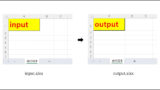openpyxlでエクセルファイルを編集したら、
元々あったセルの入力規則が消えてしまった…。

それは困りましたね…。
では今回は、「openpyxlでのエクセル編集時に入力規則が消える場合の対処法」を
できるだけわかりやすく解説いたします。

※わかりやすさを重視しています。厳密には解釈が異なる場合がありますことをご了承ください。
openpyxlでのエクセル編集時に入力規則が消える原因

入力規則は、セルに入力できるデータを制限できる便利な機能です。
リストからの選択や数値制限など、さまざまなパターンを設定できます。
しかしながら、openpyxlでエクセルファイルを編集すると、以下のような場合に入力規則が消えてしまうことがあります。
- 既存のExcelファイルを編集して保存した後
- シートをコピーした場合
- セルの範囲を移動した場合
これにより、ユーザーが意図しないデータを入力できてしまう可能性があり、思わぬバグや欠陥が出てしまいます。
では、入力規則が消えてしまう原因は何なのでしょうか?
以下の制約が原因と考えられます。
- openpyxlは入力規則の完全な再現をサポートしていない
- ファイル保存時の仕様
特に複雑なルールや条件付きの入力規則は、保存時に失われることがあります。
また、編集したファイルを保存するとき、元の入力規則情報が上書きされる場合もあります。
以上のことから、openpyxlを使ってエクセルを編集する場合、入力規則が消える問題を完全に避けることはできません。
しかしながら、原因を理解し、適切な対策を取ることで問題を解決できます。
では、入力規則が消える場合の対処法を見ていきましょう。
入力規則が消える場合の対処法
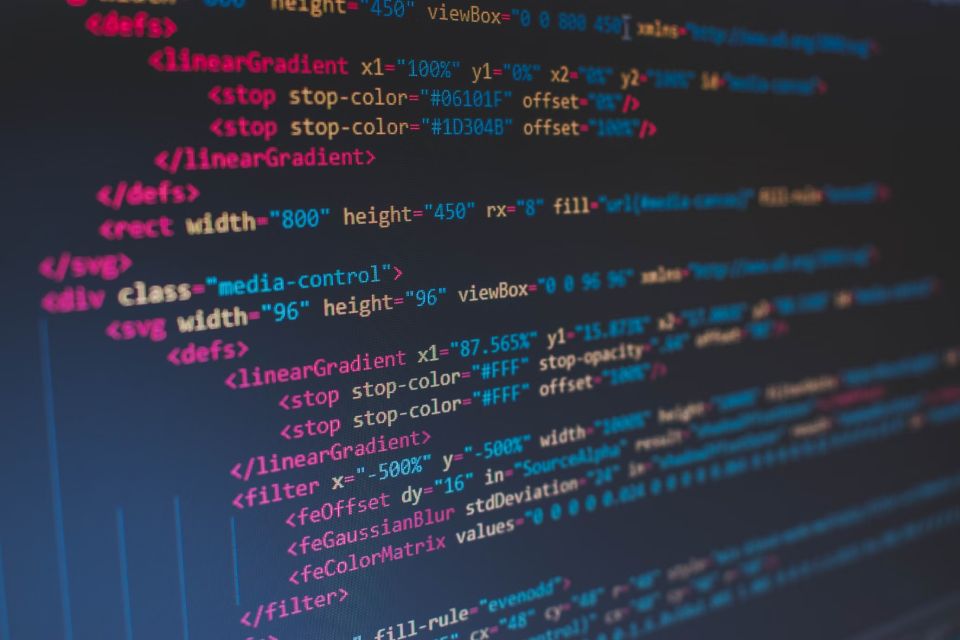
主な対処法は下記の3つです。
- 取得しておいた入力規則を再適用する
- 操作範囲を限定する
- 他のライブラリを活用する
1つ1つ見ていきましょう。
取得しておいた入力規則を再適用する
openpyxlでブックやシートを取得する際、入力規則も併せて取得し、プログラムの最後に再適用するのが無難です。
入力規則を取得・コピーする方法は下記記事をご参考ください。
操作範囲を限定する
openpyxlでの編集を最小限に抑えることで、入力規則が消えるリスクを減らせます。
たとえば、データ部分のみ編集し、入力規則に関連する部分は変更しないようするといった具合です。
他のライブラリを活用する
「win32com」などを使用することで、入力規則が消える問題を回避できます。
openpyxlでは問題が解決しない場合、試してみてください。
入力規則を消さないために

ここからは、入力規則を消さないためにやるべきことを見ていきましょう。
- バックアップを取る
- プログラム実行後のチェック
- 複雑な入力規則には慎重に対応
基本的なことばかりですが、重要です。
記事前半でお伝えしました通り、「openpyxlでの編集で入力規則が消える問題」は完全に回避できません。
1つ1つ確認し、入力規則を消さないようにしましょう。
バックアップを取る
ファイル編集前に、必ず元のファイルをコピーして保存しておきましょう。
「openpyxl編集後に別名保存する」でも大丈夫です。
「うっかり上書き保存をして入力規則が消えてわからなくなった」とはならないように注意しましょう。
プログラム実行後のチェック
openpyxlで編集後、入力規則が正しく適用されているか、エクセルを開いて確認しましょう。
確認作業がめんどうだっだり、多くの入力規則が含まれている場合は、下記コードを実行してみてください。
(「ws」はシートを取得した変数)
シート内の入力規則を確認・表示することができます。
for dv in ws.data_validations.dataValidation:
print(dv)
openpyxlの編集前後で実行し、違っているところがないか確認してみましょう。
複雑な入力規則には慎重に対応
複雑な条件付き入力規則がある場合は、openpyxl以外のライブラリも検討してみてください。
「win32com」でも「openpyxl」と似たような処理ができ、入力規則に干渉しないため、試してみる価値ありです。
最後に
openpyxlでのエクセル編集時に入力規則が消える場合の対処法を解説いたしました。
当ブログでは、Pythonに関する情報を配信しております。
この記事がわかりやすいと感じた方は、他の記事も読んでいってください。
挫折せずにPythonを独学で学習する方法は特におすすめです。
最後までお読みいただき、ありがとうございました。がんばってください!